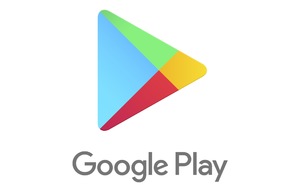 Владельцы современных гаджетов рано или поздно обнаруживают на своих устройствах приложение Google Play Market («Гугл Плей Маркет»). Этот сервис доступен на девайсах, работающих под управлением операционной системой Android, и является предустановленным. Его использование позволяет без проблем устанавливать программное обеспечение различной тематики. Для этого всего лишь понадобится иметь верифицированный аккаунт Google и устройство, поддерживающее магазин.
Владельцы современных гаджетов рано или поздно обнаруживают на своих устройствах приложение Google Play Market («Гугл Плей Маркет»). Этот сервис доступен на девайсах, работающих под управлением операционной системой Android, и является предустановленным. Его использование позволяет без проблем устанавливать программное обеспечение различной тематики. Для этого всего лишь понадобится иметь верифицированный аккаунт Google и устройство, поддерживающее магазин.
История развития
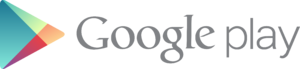 Родоначальником магазина приложений был Android Market, открытие которого состоялось в октябре 2008 года. Предназначен он был для установки на устройства пользователей платных приложений. На начало 2009 года магазин был доступен только для потребителей из США и Соединённого Королевства Великобритании и Северной Ирландии, и только через год стал доступен для стран остального мира.
Родоначальником магазина приложений был Android Market, открытие которого состоялось в октябре 2008 года. Предназначен он был для установки на устройства пользователей платных приложений. На начало 2009 года магазин был доступен только для потребителей из США и Соединённого Королевства Великобритании и Северной Ирландии, и только через год стал доступен для стран остального мира.
В 2010 году в сервис была добавлена поддержка книг и проката фильмов. Параллельно с этим проектом у корпорации Google были и другие сервисы: Google Music и Google eBookstore. Из-за возникшей путаницы в приложениях руководителями компании было принято решение об объединении сервисов. Так, в 2012 году произошёл ребрендинг Android Market, и шестого марта этого года появилось новое детище Google Play. На момент ребрендинга в магазине насчитывалось около 450 тысяч различных приложений.
 Создав Play Market для «Андроид», компания позволила бесплатно хранить пользователям на своих «облачных» серверах до 20 тыс. музыкальных треков и объявила распродажу некоторых приложений, снизив их цену почти в два раза. Вместе с тем новый магазин стал доступен только владельцам устройств с версией Android 2.2 Froyo и новее.
Создав Play Market для «Андроид», компания позволила бесплатно хранить пользователям на своих «облачных» серверах до 20 тыс. музыкальных треков и объявила распродажу некоторых приложений, снизив их цену почти в два раза. Вместе с тем новый магазин стал доступен только владельцам устройств с версией Android 2.2 Froyo и новее.
В середине марта 2015 года в структуре Google Play снова произошли изменения. Из него выделился в отдельный магазин Google Store — контент-гаджетов. В нём появилась возможность приобретать различные гаджеты, но при этом ассортимент продукции зависел от страны, в которой находится предполагаемый покупатель.
На сегодня в магазине находится контент, выложенный различными разработчиками и доступный как для бесплатного скачивания, так и после покупки.
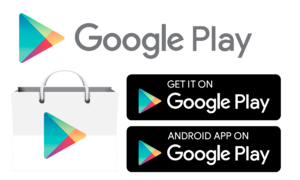 Сайт выполнен в стиле каталожной витрины, с удобными закладками по категориям. Здесь можно скачать: программы, игры, аудио и видеоконтент, книги, журналы. Оплата происходит с использованием кредитной или дебетовой карточки, закреплённой за аккаунтом «Гугл Плей».
Сайт выполнен в стиле каталожной витрины, с удобными закладками по категориям. Здесь можно скачать: программы, игры, аудио и видеоконтент, книги, журналы. Оплата происходит с использованием кредитной или дебетовой карточки, закреплённой за аккаунтом «Гугл Плей».
Все покупки, совершаемые пользователями, осуществляются через «облачный» сайт, поэтому они могут не беспокоиться об утрате купленного контента в случае смены оборудования, так как все приобретённые приложения закрепляются за аккаунтом. Из достоинств магазина выделяют:
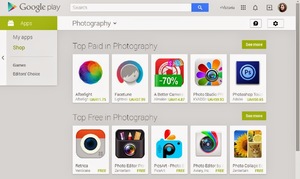 постоянную оптимизацию сервиса;
постоянную оптимизацию сервиса;- мультиязычность;
- удобный фильтр, позволяющий легко находить нужное приложение;
- возможность создания «Списка желания» и добавления туда контента, планирующегося к скачиванию;
- подробное описание к предлагаемым позициям, содержащее текст, скриншоты и тизер;
- рейтинговую систему;
- возможность самому написать отзыв и прочитать отзывы, оставленные другими потребителями;
- поддержка уже установленных приложений, позволяющая им обновляться в автоматическом режиме;
- обратная связь с разработчиками контента;
- закреплённый за аккаунтом список всех операций, проведённых в магазине.
Таким образом, используя «Гугл Маркет» для «Андроид», потребитель получает не только лёгкий доступ к полезному контенту, но и возможность проводить синхронизацию гаджета с зарезервированным виртуальным хранилищем. Кроме этого, обеспечивается поддержка как специалистами Google, так и непосредственно самими разработчиками софта.
Скаченные приложения из магазина, в соответствии с политикой компании, являются безопасными для смарт- устройств, поэтому и устанавливаются на гаджет в автоматическом режиме сразу же после закачки.
Установка приложения
В официальной операционной системе «Андроид», начиная с версии 2.2, сервис Google Play Market интегрирован в неё и не требует никаких дополнительных установок. Но существуют «кастомизированные» прошивки, в которых нередко этот сервис удалён. Вместе с тем действия вирусов также могут приводить к повреждению исполняемого файла приложения, что потребует его переустановки. Для того чтобы установить магазин на своём гаджете, понадобится иметь установочный файл с расширением *. apk.
Загрузка файла
 Так как приложение при установке требует доступ почти ко всем возможностям устройства, лучше всего не рисковать и скачать его с официального сайта, находящегося по адресу: play. google.com. Для этого следует пройти по ссылке, используя домашний ПК либо иное устройство и зайти на сайт под своим логином и паролем. Если аккаунта нет, нужно его создать.
Так как приложение при установке требует доступ почти ко всем возможностям устройства, лучше всего не рисковать и скачать его с официального сайта, находящегося по адресу: play. google.com. Для этого следует пройти по ссылке, используя домашний ПК либо иное устройство и зайти на сайт под своим логином и паролем. Если аккаунта нет, нужно его создать.
Перейдя на сайт, в правом верхнем углу понадобится нажать кнопку «Войти» и дождаться перенаправления на защищённую страницу. Затем внизу сайта выбрать пункт «Создать аккаунт» и заполнить все предлагаемые строчки, после чего, нажав «Далее», согласиться с политикой конфиденциальности, кликнув по пункту «Принимаю».
По времени эта процедура занимает не более пяти минут, и в результате открывается полный доступ ко всем возможностям магазина.
После получения доступа в строке поиска вводится строчка Play Services Info (Update). Это небольшое, но полезное приложение, позволяющее осуществить быструю проверку состояния установленных сервисов Google Play. Оно сможет показать номер версии, дату установки и дату последнего обновления, а при необходимости предложит ссылки для загрузки Play Маркет и APK Mirror.
Можно также воспользоваться всемирно известным форумом интернет-сообщества www.4pda.ru, на котором необходимо будет зарегистрироваться. В строке поиска ввести слово «Play Маркет» и, перейдя на специализированную ветку обсуждения, загрузить «Плей Маркет».
Инсталляция магазина
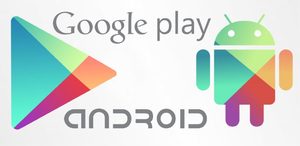 Если есть нужный файл, то процесс установки несложен, при этом возможны варианты: непосредственный запуск на самом телефоне или ином девайсе и c помощью магазина. В первом случае понадобится просто «тапнуть» по скаченному apk и дождаться окончания процесса установки. После его окончания может потребоваться перегрузить гаджет. Во втором случае нужно будет просто зайти на сайт магазина и нажать «Установить». Приложение начнёт самостоятельно загружаться, а после автоматически установится. Больше ничего не нужно делать, только дождаться окончания процесса.
Если есть нужный файл, то процесс установки несложен, при этом возможны варианты: непосредственный запуск на самом телефоне или ином девайсе и c помощью магазина. В первом случае понадобится просто «тапнуть» по скаченному apk и дождаться окончания процесса установки. После его окончания может потребоваться перегрузить гаджет. Во втором случае нужно будет просто зайти на сайт магазина и нажать «Установить». Приложение начнёт самостоятельно загружаться, а после автоматически установится. Больше ничего не нужно делать, только дождаться окончания процесса.
Необходимо отметить, что если на гаджете установлены кастомы вроде MIUI, AOSP или CyanogenMod, то для того чтобы загрузить Play Market, нужно прошить GApps (гапс) с использованием Recovery. GApps представляют собой сборку с различными сервисами Google, например, YouTube, почта Gmail, плеер, Google Диск, Photo, Google Play и др. Скачать их можно как с официальных страниц разработчиков «кастомных» прошивок, так и со специализированного ресурса: opengapps.org.
Установка их может происходить следующим способом:
- скачивается приложение Open Gapps Manager и устанавливается на Android-устройство;
- делается «тап» по ярлыку его запуска;
- программа проверяет актуальную версию установленных Gapps и в случае надобности предлагает их обновить;
- по завершении работы гаджет перегружается.
Удаление программы
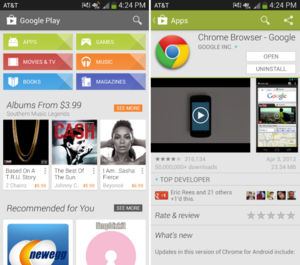 Установленный «Плей Маркет» добавляет ряд удобств в использовании гаджета, но некоторые потребители предпочитают удалять его из системы. Почему они это делают — объясняется их нежеланием пользоваться сервисом, навязанным политикой Google. Другой причиной может быть появление различных ошибок, которые начинает выдавать приложение при попытке его запуска.
Установленный «Плей Маркет» добавляет ряд удобств в использовании гаджета, но некоторые потребители предпочитают удалять его из системы. Почему они это делают — объясняется их нежеланием пользоваться сервисом, навязанным политикой Google. Другой причиной может быть появление различных ошибок, которые начинает выдавать приложение при попытке его запуска.
Из-за интегрированности в систему приложения стандартным способом его удалить не выйдет, но зато его можно просто отключить. В зависимости от того, какая поставлена задача, используются следующие способы:
- Установка неофициальной прошивки. Эти прошивки собираются «продвинутыми» пользователями или даже группами разработчиков. Их усилия обычно направлены на оптимизацию тех или иных процессов в сборках. Наиболее известны: Cyanogen Mod, Miui, Lewa. В этих прошивках сервисы «Гугл» отсутствуют по умолчанию.
- Отключить приложение. Самый простой способ — это отключить приложение, тем самым заблокировав его работу. Для этого необходимо зайти в меню настроек диспетчера программ и выбрать пункт «Приложения». В нем найти Google Play и «тапнуть» по ярлыку. Появится меню, в котором нужно будет нажать «Отключить».
- Удаление из системы. Этот способ самый радикальный, но понадобится иметь на устройстве root-доступ. При этом следует учитывать, что многие производители, например, «Самсунг», запрещают получать пользователю права суперадминистратора и в случае нарушения запрета отказывают в гарантийном ремонте. Если же root-доступ присутствует на устройстве, то существуют приложения, позволяющие удалить магазин за пару «тапов». Лучшим из них считается Titanium Backup, в котором понадобится выбрать закладку «Резервные копии», найти Play Market и удалить его.
Примеры ошибок и их устранение
Google Play Market, как и другие приложения, является программой, в которой также могут возникать проблемы при работе. Чаще всего появляются типичные ошибки, способы устранения которых известны и эффективны. Проблемы могут возникать как на стадии установки, так и в процессе работы. При возникновении некоторых ошибок может появляться их код. Часто помогает простая перезагрузка гаджета, но бывает, что возникают ошибки, которые так просто не исправить. Например, отсутствие подключения к глобальной сети может вызывать следующие ошибки:
- невозможность скачать или установить контент из магазина;
- при открытии приложения оно сразу закрывается;
- программа не скачивается;
- возникает ошибка обновления.
Если есть подключение к интернету, но ошибки возникают, часто помогает очистка кэша и удаление данных «Плэй Маркета». Для этого открывается закладка «Приложения и уведомления», а далее «Показать все приложения». После ищется ярлык Play Маркет и нажимаются пункты «Очистить кэш» и «Стереть данные». Этот способ наиболее действенный при появлении кода 495, возникающего при попытке скачать что-нибудь с «Маркета».
Вот наиболее типичные ошибки и способы их устранения:
- Невозможно установить надёжное соединение. Такая ошибка связана с неправильным временем, установленным в системе. Понадобится установить правильный часовой пояс, дату и время.
- Нет соединения или время ожидания подключения истекло. Проблема возникает из-за неправильной работы DNS-сервера провайдера. Для изменения DNS-сервера на гаджете можно попробовать установить ® Set DNS и выбрать в настройках GoogleDNS. Если подключение к интернету происходит через Wi-Fi, то в настройках прописывается адрес DNS сервера — 8.8.8.8 .
- Ошибка сервера. Необходимо удалить в системе Google аккаунт, очистить кэш и данные приложений Google Services Framework и «Гугл Плэй», а после заново добавить аккаунт. Другим вариантом решения будет удаление из файла /etc/hosts всех строчек, кроме: 127.0.0.1 localhost, но для этого понадобится root-доступ.
- Размер файла требует вкл. Wi-Fi. Для решения понадобится зайти в настройки программы и снизу отключить скачивание только по Wi-Fi.
- Ошибка уровня фильтрации контента. Ошибка устраняется установкой разрешения на все вопросы в меню «Фильтрация содержания», находящегося в настройках «Маркета».
- Приложение предлагает заново купить программы. Виноват файл accounts. db. После его удаления и перегрузки проблема должна исчезнуть.
- Недействительный url загрузки. Если очистка кэша не помогает, останется только выполнить сброс гаджета к заводским настройкам. При этом все пользовательские данные будут стёрты.
- Ошибка 927. Эта ошибка появляется из-за некорректного обновления. Решением будет стирание кэша и удаление обновления, с обязательной перезагрузкой.
Если никакие действия не помогают, можно воспользоваться альтернативными программами, например, amazon appstore, aptoid, «Яндекс. Store», Slide. ME и playmarket.com для android. Само приложение от Google следует удалить или остановить.
Originally posted 2018-05-26 19:21:27.